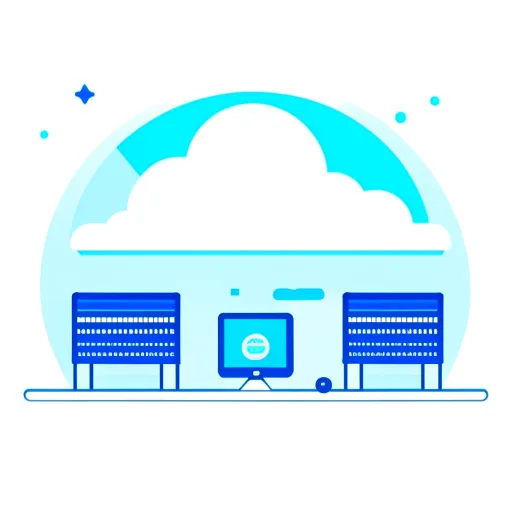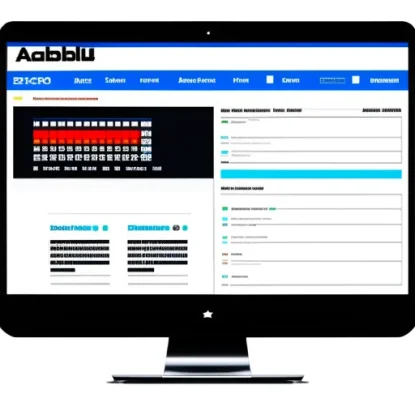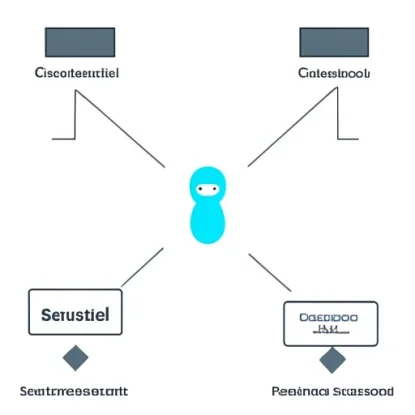Пошаговый гид по настройке DNS на DigitalOcean VPS
Зачем нужна настройка DNS
DNS (Domain Name System) – это система, которая переводит доменные имена в соответствующие IP-адреса. Использование DNS позволяет людям использовать удобные и запоминающиеся доменные имена вместо сложных числовых адресов. Процесс настройки DNS на вашем DigitalOcean VPS играет важную роль в обеспечении доступности вашего веб-сайта или других онлайн-сервисов.
- DNS упрощает пользовательский опыт. Вместо того, чтобы запоминать серию цифр и точек, пользователи могут вводить легко запоминающиеся доменные имена в адресной строке своего браузера.
- Правильная настройка DNS позволяет установить связь между вашим доменным именем и вашим сервером, позволяя пользователям достигнуть вашего веб-сайта или других онлайн-сервисов.
- DNS также имеет значение для электронной почты, поскольку он используется для определения того, какой сервер обрабатывает входящую или исходящую электронную почту для вашего доменного имени.
В итоге, настройка DNS на вашем DigitalOcean VPS является важным шагом в обеспечении надежной и безопасной работы вашего веб-сайта или других онлайн-сервисов. Следующий раздел поможет вам подготовиться к настройке DNS на вашем VPS.
Подготовка к настройке DNS на DigitalOcean VPS
Перед тем, как приступить к настройке DNS на вашем DigitalOcean VPS, вам понадобится выполнить несколько подготовительных шагов.
Создание аккаунта на DigitalOcean
- Перейдите на официальный сайт DigitalOcean (ссылка: www.digitalocean.com) и нажмите на кнопку “Sign Up” (Зарегистрироваться), чтобы создать новый аккаунт.
- Заполните необходимую информацию, включая вашу электронную почту, имя пользователя и пароль.
- Подтвердите свой адрес электронной почты, следуя инструкциям, отправленным на вашу электронную почту.
Установка и настройка VPS
- После создания аккаунта на DigitalOcean, войдите в свою учетную запись и нажмите на кнопку “Create” (Создать) в верхней панели навигации.
- Выберите опцию “Droplets” (Виртуальные машины) и нажмите на кнопку “Create Droplet” (Создать виртуальную машину).
- Выберите операционную систему и другие параметры для вашего VPS. Рекомендуется выбрать дистрибутив Linux, такой как Ubuntu или CentOS.
- Подождите, пока DigitalOcean создаст виртуальную машину для вас. После завершения процесса у вас будет доступ к консоли управления вашим VPS.
Теперь, когда у вас есть аккаунт на DigitalOcean и настроенный VPS, вы готовы перейти к следующему разделу и начать настройку DNS Zone на вашем DigitalOcean VPS.
Настройка DNS Zone на DigitalOcean
Когда вы создали аккаунт на DigitalOcean и подготовили свой VPS, следующий шаг – настройка DNS Zone для вашего доменного имени на DigitalOcean. В этом разделе мы рассмотрим, как выполнить эту настройку.
Создание новой DNS Zone
- Зайдите в свою учетную запись DigitalOcean и откройте раздел “Networking” (Сеть) в верхней панели навигации.
- Нажмите на кнопку “Domains” (Домены), а затем на кнопку “Add Domain” (Добавить домен).
- Введите ваше доменное имя в поле “Domain Name” (Имя домена) и нажмите на кнопку “Create Domain” (Создать домен).
- После создания новой DNS Zone вы увидите список DNS записей для вашего доменного имени.
Добавление и настройка DNS записей
- Нажмите на ссылку вашего доменного имени в списке DNS зон.
- В разделе “Records” (Записи) нажмите на кнопку “Add Record” (Добавить запись).
- Введите необходимые данные, такие как тип записи (A, CNAME, MX и т.д.), имя хоста (например, www) и соответствующий IP-адрес или значение.
- Повторите этот процесс для добавления всех необходимых DNS записей для вашего домена.
Управление DNS Zone на DigitalOcean
DigitalOcean предоставляет удобный интерфейс для управления вашей DNS Zone. Вы можете добавлять, изменять и удалять записи в зависимости от ваших потребностей. Если вам потребуется внести изменения в DNS Zone, вы можете повторить вышеуказанные шаги или воспользоваться редактированием существующих записей.
Теперь, когда вы настроили DNS Zone для вашего доменного имени на DigitalOcean, вы можете перейти к следующему разделу, где мы рассмотрим примеры использования DNS на вашем DigitalOcean VPS.
Примеры использования DNS на DigitalOcean VPS
В этом разделе мы рассмотрим несколько примеров использования DNS на вашем DigitalOcean VPS. Независимо от того, используете ли вы ваш сервер для веб-хостинга, почтового сервера или других онлайн-сервисов, настройка DNS поможет вам обеспечить правильное функционирование и доступность ваших сервисов.
Настройка DNS для веб-сервера
Если вы хотите использовать ваш DigitalOcean VPS в качестве веб-сервера для размещения и доступа к вашему веб-сайту, настройка DNS играет важную роль.
Когда вы создаете DNS записи для вашего доменного имени, вы можете указать IP-адрес вашего сервера в качестве значения записи типа “A”.
- Запись типа “A” связывает ваше доменное имя с IP-адресом вашего сервера. Это позволяет пользователям получить доступ к вашему веб-сайту, вводя ваше доменное имя в адресной строке своего браузера.
Настройка DNS для почтового сервера
Если вы хотите использовать ваш DigitalOcean VPS для обработки входящей или исходящей электронной почты, необходима правильная настройка DNS.
В этом случае, помимо записей типа “A” для вашего доменного имени, вам также понадобятся дополнительные записи типа “MX”.
- Записи типа “MX” определяют, какие серверы обрабатывают входящую или исходящую почту для вашего доменного имени. Укажите имя хоста вашего почтового сервера в качестве значения записи типа “MX”.
Настраивая DNS для вашего почтового сервера, вы обеспечиваете корректную маршрутизацию электронной почты и правильную доставку сообщений пользователей.
Теперь у вас есть несколько примеров использования DNS на вашем DigitalOcean VPS. Вы можете адаптировать эти примеры в соответствии с вашими конкретными потребностями и настройками.